
こんにちは、トモヒロです。
今回は、YouTubeアフィリエイトで欠かせない
『アドセンスアカウント』の取得方法について解説していきます。
アドセンスアカウントは、動画を収益化し実際にお金を受け取るのに
必要なアカウントになります。アドセンスアカウントが無いと、
広告が表示されず、いくら再生されても報酬が発生しない為、
必ず設定をしていきましょう。
それでは、解説動画&記事を見て進めて行って下さい。
解説動画
YouTube×グーグルアドセンスアカウント取得方法
それでは、アドセンスアカウントの取得手順を解説していきます。
YouTubeでのアドセンスアカウントは簡単に取得できますので
サクサクやっていきましょう!
また、YouTubeで取得したアドセンスでも別途ブログで審査を通せば
ブログアフィリエイトでも使えるようになります。
今回は、審査不要のYouTubeでの使用のみの解説になります。
1、まずYouTubeにログインし「クリエイターツール」に入ります。
2、「チャンネル」→「ステータスと機能」→「収益の受け取り」に進みます。
ここでは、収益化&カスタムサムネイル使用可の状態になった前提で進めていきます。
まだ、収益化が済んでいない場合は、こちらの記事から収益化の設定を行って下さい。

3、「AdSenseを設定する」をクリック。
4、収益受け取りのプログログラムで「次へ」を押し進みます。

5、YouTube+GoogleAdSenseの画面が出ましたら、ログインをして作成をしましょう。
ログインする際は、YouTube専用のアカウントで行うことをお勧めします。
違う場合は別途Googleアカウントを作成を行って下さい。
Googleアドセンスアカウントは、一人一つまでですので、
メールとは別の専用アカウントを持つことをお勧めします。
また、アドセンスアカウントに複数のYouTubeアカウント(Googleアカウント)を
関連つける・紐つける行為は、現在チャンネル停止の危険性がある為、
一つのYouTubeアカウントのみ関連つけて下さい。

6、次に携帯電話の電話番号か固定電話の番号を入力します。
携帯電話の場合は、ショートメッセージが使えます。
固定では、通話を選ぶことで音声でコードを受け取る事が出来ます。

7、受け取ったコードを入力し「確認」を押します。

8、利用規約を最後まで読み チェックを入れ「同意」を押しましょう。

9、コンテンツの言語を選択し「関連付けを承認」を押します。

10、審査中となりますので、しばらくメールが来るのを待ちます。
登録したGoogleアカウントのGmailにメールが届くのを待ちます。

11、無事メールが来たことを確認します。

12、アドセンスからもメールが来ますので、メール内の「ご利用を開始」を押します。

13、Googleアドセンスのページに入れればアドセンス取得完了です。

YouTubeでのアドセンスアカウントの取得方法は以上となります。
あとは、収益を生む動画をどんどん作っていきチャンネルを育てていきましょう!
お疲れ様でした^^








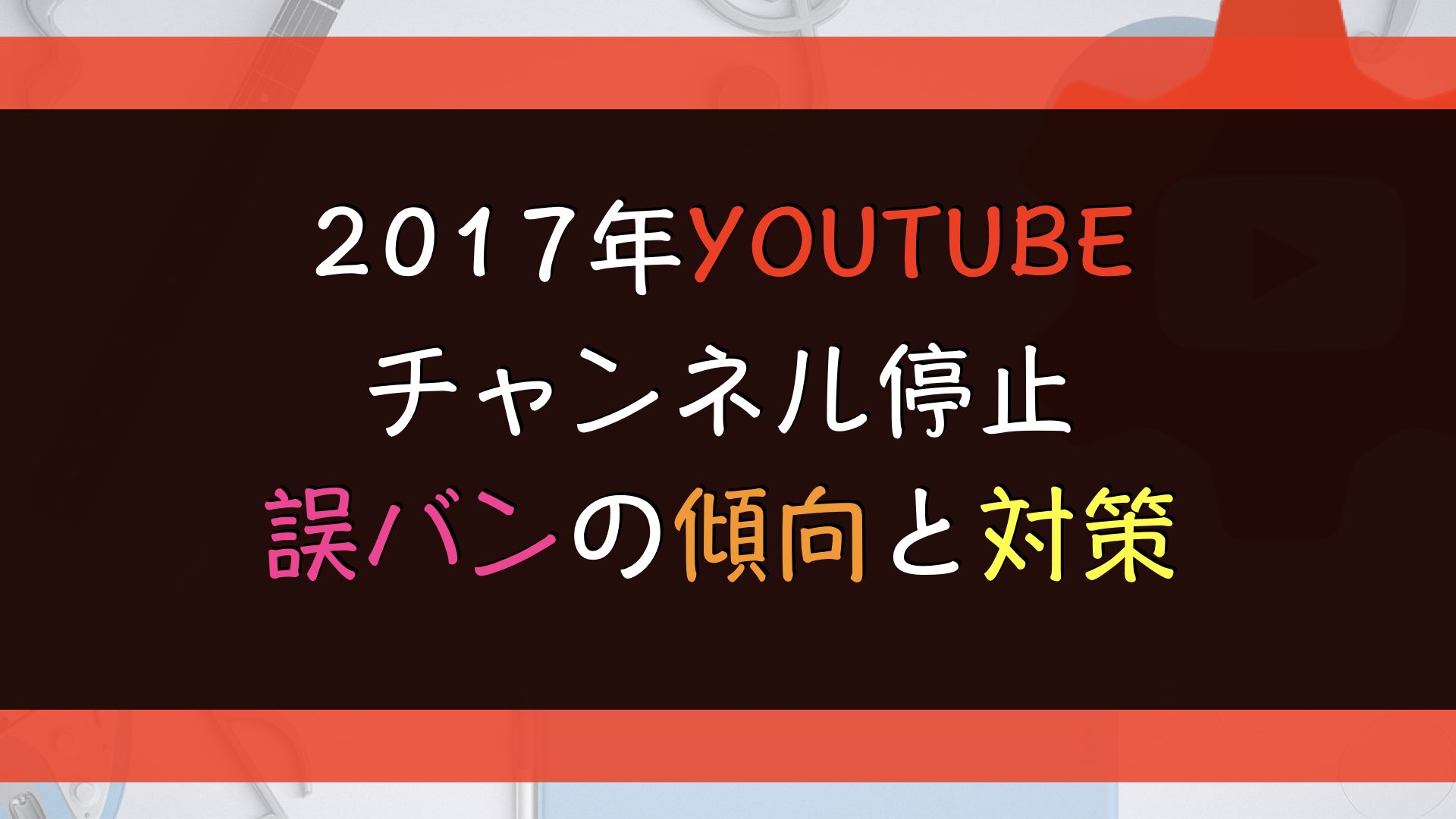






コメントを残す